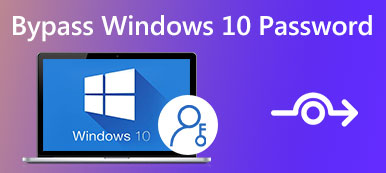Qué puede hacer cuando olvidó su contraseña de Windows 10
“Acabo de actualizar mi computadora portátil a Windows 10 y configuré la contraseña, pero ahora la olvidé y no puedo acceder a mis documentos en mi computadora portátil, ¿qué puedo hacer para restablecer la contraseña de Windows 10?”
Microsoft ha realizado muchas mejoras para Windows 10. Muchos expertos creen que es el sistema más seguro, en parte debido a la configuración de la contraseña. Sin embargo, también puede generar algunos problemas. Cuando olvidaste tu contraseña, por ejemplo, no puedes ingresar a Windows 10 ni a tus documentos. Afortunadamente, todavía tiene varias formas de resolver este problema.
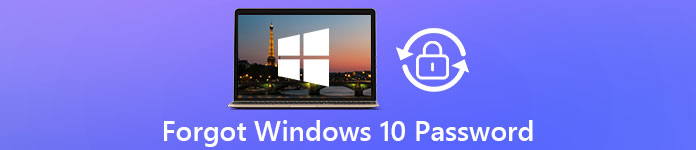
- Parte 1: la mejor manera de restablecer la contraseña de Windows 10
- Parte 2: Cómo restablecer la contraseña de Windows 10 en línea
- Parte 3: Cómo usar el disco de restablecimiento de contraseña de Windows 10
- Parte 4: Cómo restablecer la contraseña de Windows 10 con otra opción de inicio de sesión
- Parte 5: Cómo restablecer la contraseña de Windows 10 con MSDaRT
- Parte 6: Preguntas frecuentes sobre el restablecimiento de contraseña de Windows 10
Parte 1: la mejor manera de restablecer la contraseña de Windows 10
Lo primero que tiene en mente puede ser cómo eludir la contraseña en Windows 10, cuando la olvidó. Sin embargo, puede iluminar su computadora de manera peligrosa. La buena noticia es que tienes varias formas de restablecer tu contraseña. Restablecimiento de contraseña de Windows imyPass es la mejor opción para principiantes, ya que es bastante fácil de usar.

4,000,000+ Descargas
Restablecer contraseña para Windows 10 y versiones anteriores.
Disponible para todas las cuentas, incluido el administrador.
Mantenga todos los archivos, documentos y datos seguros en su PC.
Ofrezca una interfaz fácil de usar para ayudarlo a encontrar lo que desea.
Cómo cambiar la contraseña de Windows 10 cuando la olvidó
Paso 1Crear un medio de arranqueInstale el software en una PC accesible y ejecútelo. Luego, coloque un DVD en blanco o una unidad flash USB en la computadora. Luego ubique la sección correspondiente, como Crear CD/DVD de restablecimiento de contraseña, seleccione el medio de la opción desplegable. Haga clic en el Grabar CD/DVD o Grabar USB botón. Espera a que termine y dale OK. Tome el medio de arranque de la computadora.
 Paso 2Desbloquear Windows 10
Paso 2Desbloquear Windows 10 Inserte el medio de arranque en su PC bloqueada y enciéndalo. Cuando se inicie en el medio, obtendrá la ventana de restablecimiento de contraseña. En primer lugar, elija el sistema deseado, como Windows 10 si tiene varios sistemas. Luego seleccione la cuenta de la que olvidó la contraseña. Golpea el Restablecer la contraseña y siga las instrucciones en pantalla para ingresar la nueva contraseña. Después de restablecer la contraseña de Windows 10, retire el dispositivo de arranque y reinicie la PC. Ahora, puede iniciar sesión con la nueva contraseña.

Parte 2: Cómo restablecer la contraseña de Windows 10 en línea
Para ayudar a los usuarios a acceder a los servicios y a la computadora de manera conveniente, Microsoft le permite acceder a Windows 10 con la cuenta que usa para Skype, Outlook, OneDrive, Xbox Live u otros servicios de Microsoft. En otras palabras, si olvidó su contraseña de Windows 10, puede restablecerla en el sitio web de Microsoft, Outlook, Skype u otro sitio web de servicios de Microsoft en línea. Usamos la página de restablecimiento de contraseña de Windows 10 como ejemplo para mostrarle el flujo de trabajo.
Paso 1Abra un navegador web en otra computadora accesible si olvida su contraseña de Windows 10. Luego ingrese https://account.live.com/password/reset en la barra de direcciones y presione la tecla Enter en el teclado para acceder al sitio web. Paso 2Ellos en su cuenta de Microsoft en el cuadro, y haga clic en el próximo botón para seguir adelante. Luego presione el botón Olvidé mi contraseña actual enlace en lugar de introducir la contraseña y haga clic en próximo para ingresar al procedimiento de restablecimiento de contraseña.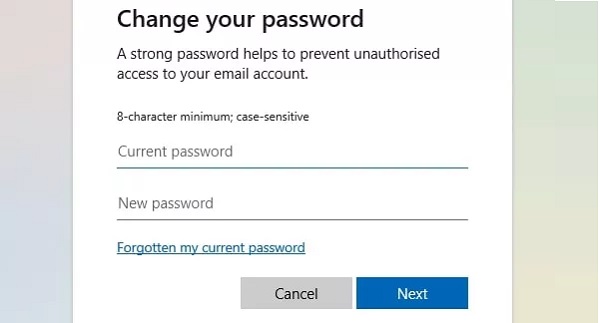 Paso 3Ahora, aparecerá el cuadro de diálogo de identidad. Necesita una aplicación de autenticación o recibir el código de acceso único a través de su dirección de correo electrónico. Si no están disponibles para usted, elija Use una opción de verificación diferente y entonces No tengo ninguno de estos. Paso 4Independientemente del canal de verificación que utilice, haga clic en el botón Siguiente. Luego se le presentará la pantalla para ingresar el código de verificación o el código de acceso único. Siga las instrucciones en pantalla para demostrar que es el propietario de la cuenta. Paso 5Una vez verificado, accederá a la página de restablecimiento de contraseña de Windows 10. Escriba su nueva contraseña e ingrésela nuevamente para confirmarla. Hacer clic próximo botón para finalizar el proceso.
Paso 3Ahora, aparecerá el cuadro de diálogo de identidad. Necesita una aplicación de autenticación o recibir el código de acceso único a través de su dirección de correo electrónico. Si no están disponibles para usted, elija Use una opción de verificación diferente y entonces No tengo ninguno de estos. Paso 4Independientemente del canal de verificación que utilice, haga clic en el botón Siguiente. Luego se le presentará la pantalla para ingresar el código de verificación o el código de acceso único. Siga las instrucciones en pantalla para demostrar que es el propietario de la cuenta. Paso 5Una vez verificado, accederá a la página de restablecimiento de contraseña de Windows 10. Escriba su nueva contraseña e ingrésela nuevamente para confirmarla. Hacer clic próximo botón para finalizar el proceso. 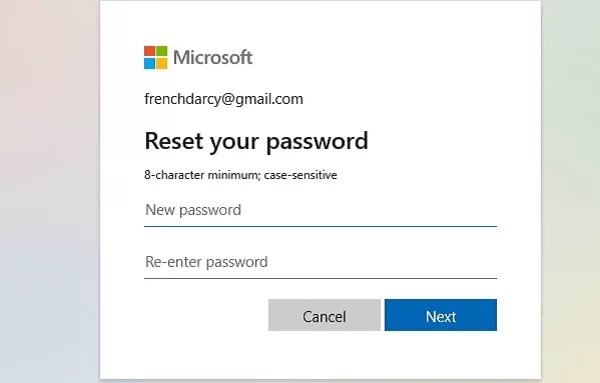 Paso 6Luego, encienda su PC o computadora portátil, inicie sesión con su cuenta de Microsoft y la nueva contraseña. Ahora, puede usar su máquina con Windows 10 como de costumbre.
Paso 6Luego, encienda su PC o computadora portátil, inicie sesión con su cuenta de Microsoft y la nueva contraseña. Ahora, puede usar su máquina con Windows 10 como de costumbre. Nota: Si olvidó su cuenta y contraseña de Microsoft, esta forma no estará disponible.
Parte 3: Cómo usar el disco de restablecimiento de contraseña de Windows 10
De hecho, Microsoft ha proporcionado un método oficial para desbloquear su computadora cuando olvida la contraseña. Casi todas las computadoras portátiles o PC modernas vienen con un disco de restablecimiento de contraseña. Además, puede crear un disco de restablecimiento de contraseña cuando aún se puede acceder a su PC. En otras palabras, este método contiene dos etapas, crear un disco de restablecimiento de contraseña y usarlo para restablecer la contraseña de Windows 10.
Etapa uno: crear un disco de restablecimiento de contraseña de Windows 10
Paso 1 Inserte un DVD en blanco o una unidad flash USB en su PC o computadora portátil. Paso 2 Sujetar ventanas + S teclas para abrir la barra de búsqueda, escriba cuentas de usuario y elija Cuentas de usuario.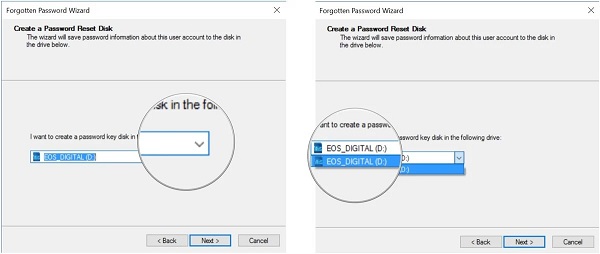 Paso 3 Prensa Crear un disco de restablecimiento de contraseña y golpear próximo. Seleccione el dispositivo adecuado de la lista desplegable y haga clic en próximo. Cuando se le solicite, ingrese su contraseña, presione Siguiente y Finalizar para comenzar a crear un disco de restablecimiento de contraseña.
Paso 3 Prensa Crear un disco de restablecimiento de contraseña y golpear próximo. Seleccione el dispositivo adecuado de la lista desplegable y haga clic en próximo. Cuando se le solicite, ingrese su contraseña, presione Siguiente y Finalizar para comenzar a crear un disco de restablecimiento de contraseña. Etapa dos: use el disco de restablecimiento de contraseña cuando olvidó la contraseña de Windows 10
Paso 1Seleccione su cuenta e ingrese una contraseña para iniciar sesión en su PC en la pantalla de inicio de sesión de Windows 10. No se preocupe, puede ingresar cualquier carácter en el cuadro de contraseña. Si la contraseña no es correcta, obtendrá el Restablecer la contraseña enlace debajo del campo de contraseña. Presiona el enlace para continuar.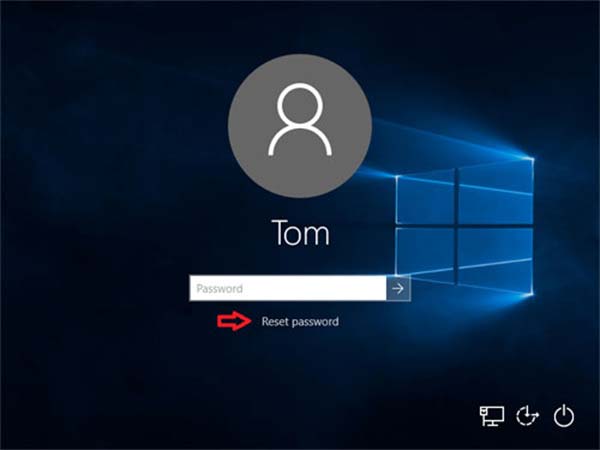 Paso 2Entonces su computadora abrirá la PAsistente de restablecimiento de contraseña ventana en lugar del sistema Windows 10. Coloque el disco de restablecimiento de contraseña en su unidad de DVD o unidad USB y presione el próximo para comenzar a restablecer la contraseña olvidada de Windows 10. Paso 3Expanda la lista desplegable en la siguiente ventana, elija su disco de restablecimiento de contraseña de Windows 10 y haga clic en el próximo para entrar en la ventana de restablecimiento de contraseña. Paso 4Ahora, escriba su nueva contraseña en el campo e ingrésela nuevamente en el campo de confirmación. También puede escribir una pista para la nueva contraseña. Finalmente, haga clic en el botón Siguiente.
Paso 2Entonces su computadora abrirá la PAsistente de restablecimiento de contraseña ventana en lugar del sistema Windows 10. Coloque el disco de restablecimiento de contraseña en su unidad de DVD o unidad USB y presione el próximo para comenzar a restablecer la contraseña olvidada de Windows 10. Paso 3Expanda la lista desplegable en la siguiente ventana, elija su disco de restablecimiento de contraseña de Windows 10 y haga clic en el próximo para entrar en la ventana de restablecimiento de contraseña. Paso 4Ahora, escriba su nueva contraseña en el campo e ingrésela nuevamente en el campo de confirmación. También puede escribir una pista para la nueva contraseña. Finalmente, haga clic en el botón Siguiente. 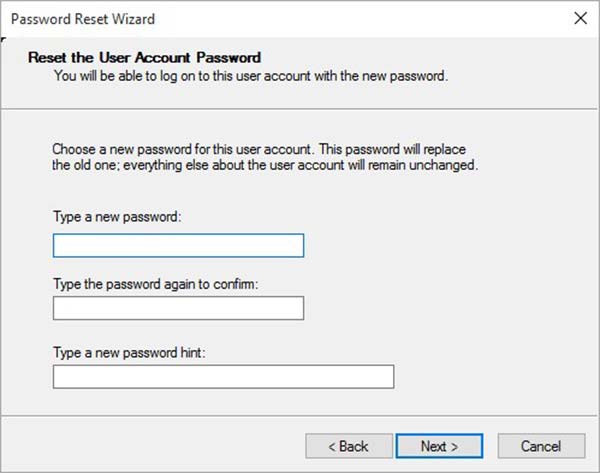 Paso 5si obtienes el Completar el asistente de restablecimiento de contraseña mensaje, significa que el proceso es exitoso. presione el Finalizar botón para cerrar el asistente. Paso 6Ahora, retire el disco de restablecimiento de contraseña de su computadora portátil o PC y reinícielo. Puede acceder a su Windows 10 con su nueva contraseña en la pantalla de inicio de sesión.
Paso 5si obtienes el Completar el asistente de restablecimiento de contraseña mensaje, significa que el proceso es exitoso. presione el Finalizar botón para cerrar el asistente. Paso 6Ahora, retire el disco de restablecimiento de contraseña de su computadora portátil o PC y reinícielo. Puede acceder a su Windows 10 con su nueva contraseña en la pantalla de inicio de sesión. Parte 4: Cómo restablecer la contraseña de Windows 10 con otra opción de inicio de sesión
Restablecer la contraseña de Windows 10 para la cuenta de usuario en el Panel de control
Es bien sabido que Windows 10 le permite configurar varias cuentas de usuario. Si olvidó la contraseña de Windows 10 para una cuenta de usuario, la cosa será simple y puede pedirle a la cuenta de administrador que restablezca su contraseña.
Paso 1Encienda su PC e inicie sesión en la cuenta de administrador. Ve a la comienzo menú de la parte inferior izquierda y elija Panel de control Para abrirlo. Paso 2Asegúrese de establecer Vista por a Categoríay presione Cuentas de usuario. Luego seleccione Administrar otra cuenta y obtendrá el nombre de todos los usuarios.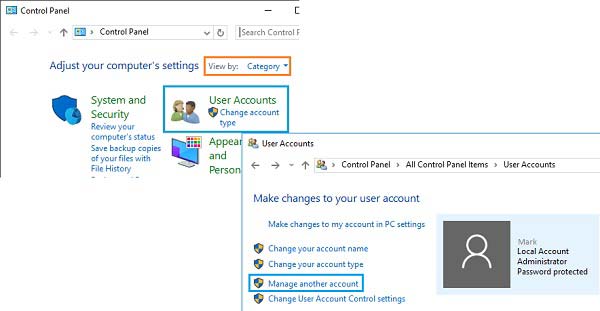 Paso 3Seleccione la cuenta de usuario que necesita para restablecer la contraseña y luego presione cambiar la contraseña. Ahora, puede restablecerlo fácilmente.
Paso 3Seleccione la cuenta de usuario que necesita para restablecer la contraseña y luego presione cambiar la contraseña. Ahora, puede restablecerlo fácilmente. 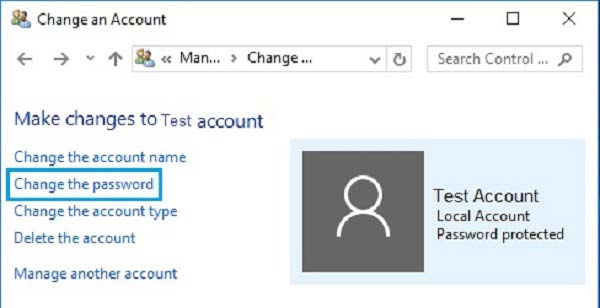
Restablecer la contraseña de Windows 10 para la cuenta de usuario mediante comandos
Además de la contraseña PIN, Windows 10 también le permite establecer una contraseña de imagen u otra cuenta de administrador. El símbolo del sistema puede restablecer la contraseña local para las cuentas de usuario, pero la contraseña del administrador no puede cambiar de esta manera. Sin embargo, los comandos pueden ayudarlo a crear una nueva cuenta de administrador.
 Paso 1Sujetar ventanas + X teclas de su teclado para abrir el comienzo menú y seleccione Símbolo del sistema (administrador). Paso 2Si se le solicita, haga clic en Sí opción para abrir una ventana del símbolo del sistema como administrador. Paso 3Ingrese el siguiente comando para restablecer la contraseña de administrador local:
Paso 1Sujetar ventanas + X teclas de su teclado para abrir el comienzo menú y seleccione Símbolo del sistema (administrador). Paso 2Si se le solicita, haga clic en Sí opción para abrir una ventana del símbolo del sistema como administrador. Paso 3Ingrese el siguiente comando para restablecer la contraseña de administrador local: net usuario nombre de usuario su contraseña.
Reemplazar nombre de usuario con su cuenta de usuario, y tu contraseña con la nueva contraseña.
Nota: Si olvidó la contraseña de Windows 10 para la cuenta de administrador, puede crear una nueva cuenta con el comando usuario de red nombre de usuario / agregar.
Parte 5: Cómo restablecer la contraseña de Windows 10 con MSDaRT
Los métodos anteriores están disponibles para todos los sistemas Windows. Cuando se trata de Windows 10 no me permite iniciar sesión debido a que olvidé la contraseña, también puede probar MSDaRT. Es Microsoft Diagnostics and Recovery Toolset, que es una utilidad integrada en Windows 10 para la recuperación del sistema de varios problemas, incluido el restablecimiento de la contraseña de Windows 10. Lo único que debe saber es que MSDaRT no es de uso gratuito y solo está disponible para usuarios de Microsoft Volume.
Paso 1Abra una computadora a la que aún se pueda acceder y descargue la aplicación Microsoft Dart del portal de licencias por volumen de Microsoft. Luego haga un DVD o USB de arranque usando la aplicación. Paso 2Inserte el medio de arranque en su Windows 10, enciéndalo y arranque en el DVD o USB. Entonces el Conjunto de herramientas de diagnóstico y recuperación aparecerá la pantalla. Paso 3Prensa Cerrajero en la pantalla y se le presentará el cuadro de diálogo de restablecimiento de contraseña de Windows 10.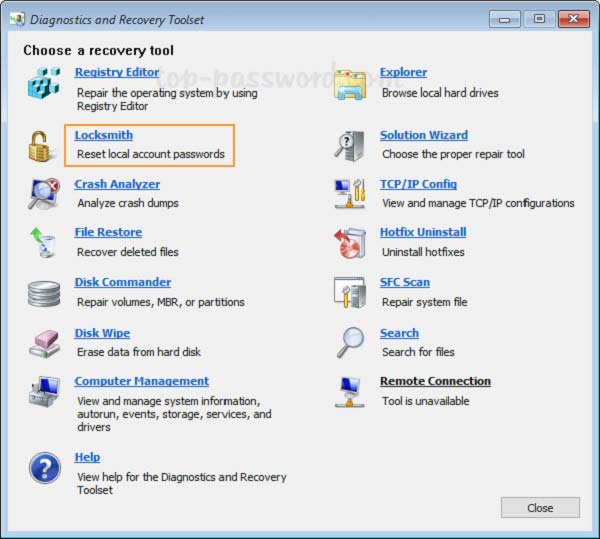 Paso 4Elija la cuenta que desea restablecer en el menú desplegable junto a Cuenta. Esta forma está disponible para Administrador cuenta también. Paso 5Escriba su contraseña en el Nueva contraseña e introdúzcalo de nuevo en el Confirmar contraseña caja. Una vez haga clic en el próximo , MSDaRT restablecerá su contraseña de Windows 10.
Paso 4Elija la cuenta que desea restablecer en el menú desplegable junto a Cuenta. Esta forma está disponible para Administrador cuenta también. Paso 5Escriba su contraseña en el Nueva contraseña e introdúzcalo de nuevo en el Confirmar contraseña caja. Una vez haga clic en el próximo , MSDaRT restablecerá su contraseña de Windows 10. 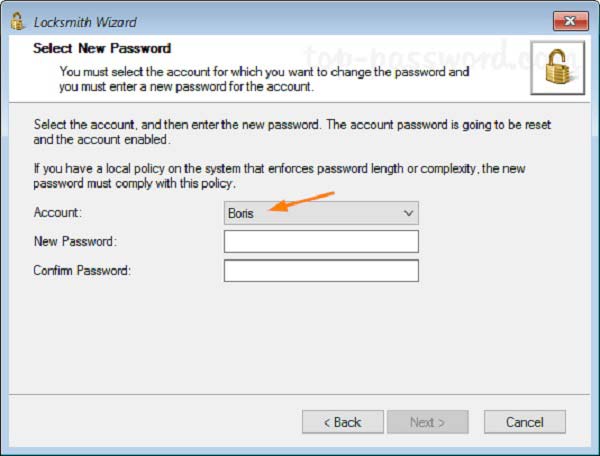 Paso 6A continuación, desconecte el dispositivo de arranque, reinicie su Windows 10 e inicie sesión en su cuenta con la nueva contraseña.
Paso 6A continuación, desconecte el dispositivo de arranque, reinicie su Windows 10 e inicie sesión en su cuenta con la nueva contraseña. Parte 6: Preguntas frecuentes sobre el restablecimiento de contraseña de Windows 10
¿Puede iniciar sesión en Windows 10 sin pasar por la contraseña?
Una vez que crea una contraseña para su cuenta, no puede iniciar sesión en Windows 10 sin ella. Puede encontrar algunos métodos en línea, pero le sugerimos que no los pruebe por motivos de seguridad.
¿Cómo pones un candado en tu computadora portátil con Windows 10?
No necesita un bloqueo adicional en Windows 10, ya que la contraseña de su cuenta es la mejor manera de bloquear su computadora portátil.
¿Cómo crear un nuevo usuario en Windows 10 sin iniciar sesión?
A crear una nueva cuenta local en Windows 10, debe acceder al sistema. Alternativamente, algún software puede crear nuevas cuentas sin iniciar sesión en el sistema.
Conclusión
Esta guía ha compartido las mejores formas de ayudarlo a restablecer la contraseña de Windows 10. Cuando olvidó su contraseña, puede seguir nuestra guía y sugerencias para iniciar sesión en su máquina rápidamente. imyPass Windows Password Reset es la opción más fácil tanto para principiantes como para expertos en tecnología. Si encuentra otros problemas relacionados con el restablecimiento de contraseña en la PC, no dude en dejar un mensaje debajo de esta publicación.